Você também vira e mexe deleta sem querer algum arquivo e depois fica aí desesperado(a) para tentar recuperar suas coisas, mas sem ter muito sucesso, não é mesmo? Afinal, sei que você está aqui tentando descobrir cinco maneiras de como recuperar vídeos apagados do WhatsApp.
Pois bem. Neste artigo vou te ensinar formas diferentes para conseguir resolver isso e salvar seus arquivos, tanto em celulares com sistema Android como aparelhos com sistema iOS.
Falarei sobre o backup do WhatsApp e sobre a pasta que ele cria no seu celular com um backup diário. Mostrarei um pouco sobre o aplicativo Restory, que pode te dar uma ajuda em como recuperar vídeos apagados do WhatsApp, caso o arquivo não esteja no backup e seu celular seja Android.
Outro App que mostrarei para recuperar vídeo apagado do WhatsApp é o WARM, também disponível para celulares com sistema Android. Falarei sobre o TenorShare UltData, para aqueles que usam celular com sistema iOS.
É sempre bom manter o backup do WhatsApp atualizado para ter mais chance de conseguir recuperar tranquilamente seus arquivos com o passo a passo de como recuperar vídeos apagados do WhatsApp, além de, claro, ter certeza de que está atento(a) na hora de apagar algum arquivo.


Tem Como Recuperar Vídeos Apagados Do WhatsApp Com O Backup?
Ainda bem que alguém foi muito inteligente e colocou a função de backup diário no WhatsApp. Caso você perca algum arquivo por acidente, caso isso aconteça e o seu backup esteja ativo, tem como recuperar vídeos apagados do WhatsApp com o backup.
Essa é a forma mais tranquila, pois não exige baixar e instalar aplicativo, nem programa em computador. Você somente abre a pasta e recupera seu arquivo. Abaixo explico como recuperar vídeos apagados do WhatsApp em celulares com sistema Android e iOS.
Como Recuperar Vídeos Apagados do WhatsApp no iOS?
Os celulares com sistema iOS fazem backup no iCloud, portanto, uma solução para recuperar vídeos e fotos apagadas do WhatsApp é restaurar a última versão do backup, o que é bem tranquilo de ser feito.
Desinstale o aplicativo do celular e instale-o novamente. Quando fizer seu login, ele automaticamente puxará o backup mais recente. Aguarde o carregamento total dos arquivos. Para garantir que seu WhatsApp está programado para realizar o backup automático, é bom conferir.
Nas configurações, dentro de “Conversas” do WhatsApp, entre na opção “Backup de Conversas”. Veja se está escrito “Diariamente” no campo “Fazer backup”. Você pode escolher Diariamente, Semanalmente, Mensalmente ou de forma manual.
Como Recuperar Vídeos Apagados do WhatsApp no Android pelo Google Drive?
O WhatsApp também pode fazer backup no Google Drive, então você também pode recuperar vídeos apagados do WhatsApp no Android pelo Google Drive. Basta restaurar a última versão do backup.
Da mesma forma que ensinei a fazer com o iCloud, desinstale o WhatsApp do seu aparelho de telefone celular e instale novamente. Ao fazer o login e colocar seu número de telefone, ele automaticamente procurará a última versão do backup. Clique na opção Restaurar e espere que seja finalizado o download.
Restaurar Vídeos Apagados WhatsApp Pelas Pastas do Android
Os celulares com sistema Android criam uma pasta dentro do próprio celular. Quando precisar restaurar vídeos apagados do WhatsApp pelas pastas do Android, minha primeira dica é tentar ver se ainda estão nessa pasta. Para isto, siga os passos abaixo:
- Abra a pasta Meus Arquivos do seu celular;
- Vá à categoria Vídeos;
- Dentro da pasta estarão os seus arquivos de vídeo. Pode ser que dentro da pasta Vídeos exista uma subpasta chamada WhatsApp Vídeos (no meu aparelho não tem. Ela só aparece na galeria.);
- Caso não localize como informado acima, não clique em Vídeos na área separada por categorias. Vá para o armazenamento interno e veja se há uma pasta chamada WhatsApp. Se houver, procure seu arquivo de vídeo dentro da pasta Media (meu celular não divide dessa maneira, mas pode ser que o seu sim);
- Pronto, basta pegar o vídeo.
Da mesma forma que alertei os usuários do sistema iOS mais acima neste artigo, é bom checar se seu backup automático está ativado, para sempre ter como recuperar vídeos do WhatsApp. O caminho é o mesmo para os dois sistemas.
Como Fazer Para Recuperar Vídeos Apagados Do WhatsApp Usando O Restory Android
Um App muito interessante que está disponível para celulares com sistema Android é o Restory. Explicarei como fazer para recuperar vídeos apagados do WhatsApp usando o Restory Android a seguir, mas antes vou explicar como ele opera.
O Restory grava suas notificações recebidas e, através delas, armazena os demais dados na biblioteca. Isso permite recuperar conversas, fotos e vídeos do WhatsApp, não somente os vídeos que tenham sido apagados.
Outra vantagem é que, mesmo que a pessoa que enviou o arquivo delete a mensagem, ou que ela seja apagada do servidor, ela ainda estará gravada no seu Restory, permitindo que você consiga entrar novamente.
Agora vou mostrar como funciona o passo a passo deste processo:
- Baixe e instale o App Restory em seu celular;
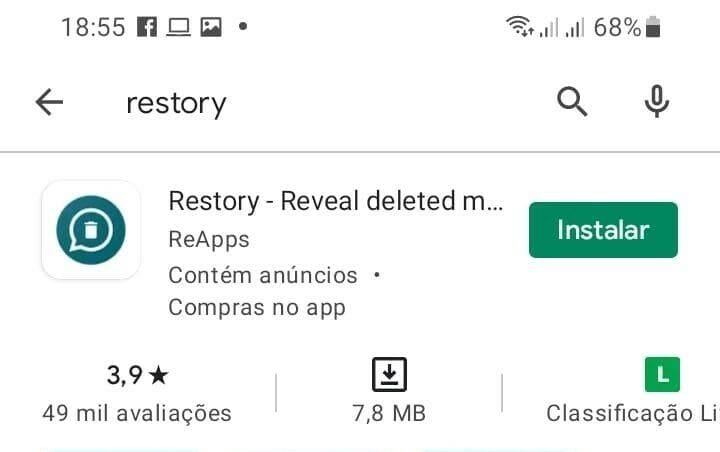
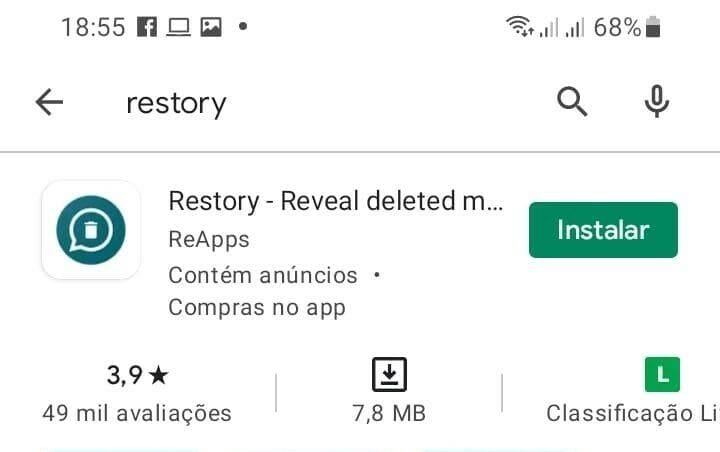
-
- Na primeira utilização, há uma espécie de guia explicando o App. Clique em Vamos lá para começar;
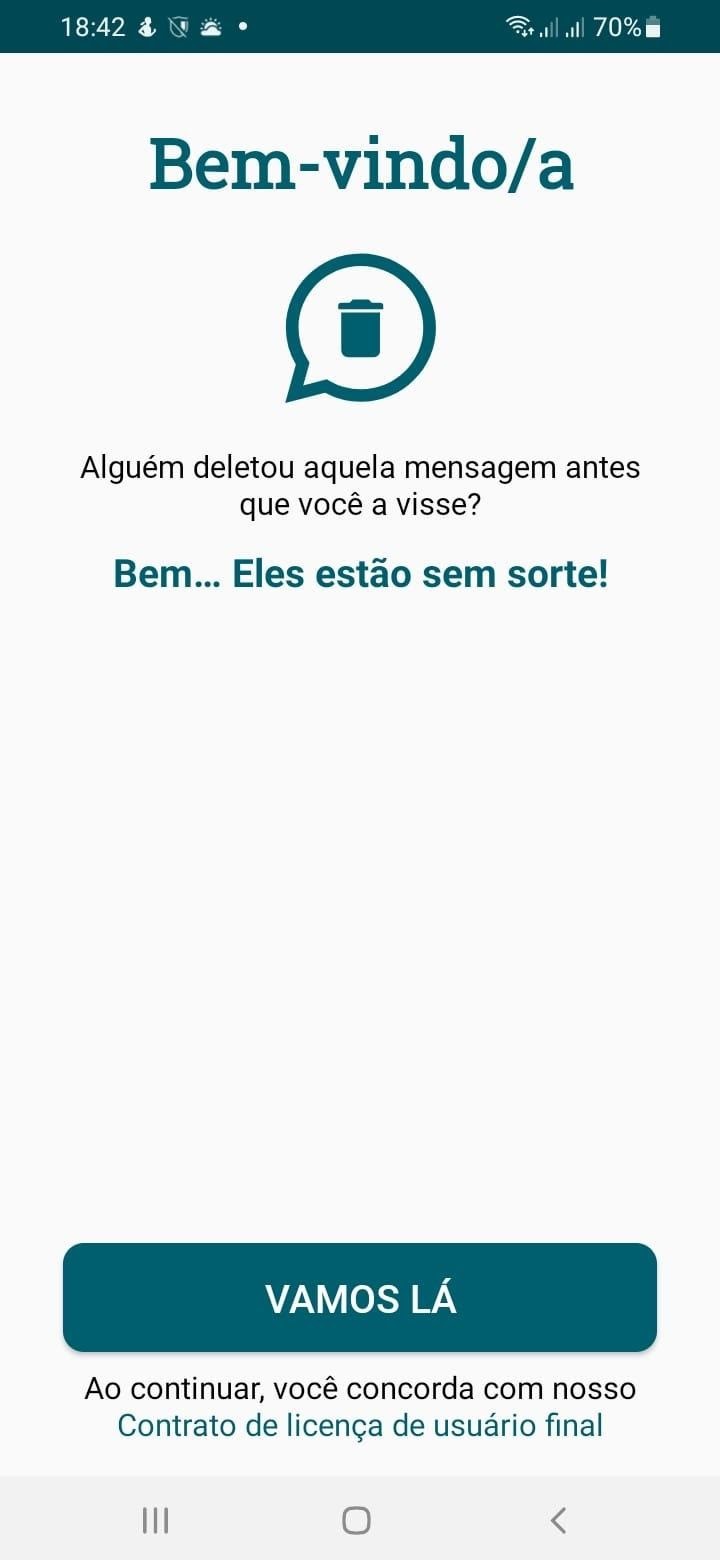
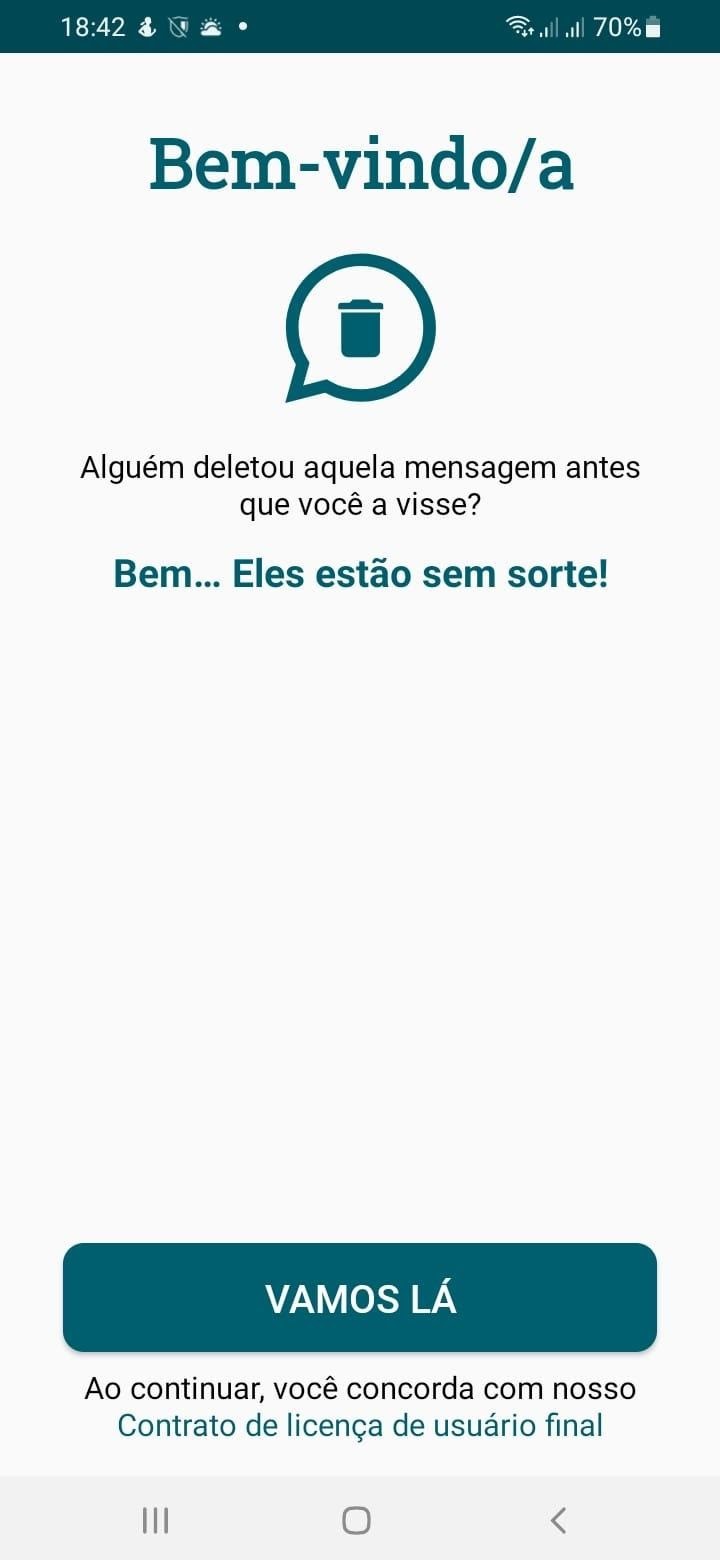
-
- Na próxima página, clique em Permitir para que ele tenha como ver as notificações do seu telefone;
- Conceda a permissão para o Restory clicando em Permitir. Na próxima página, clique em Permitir novamente para liberar os seus arquivos de mídia.
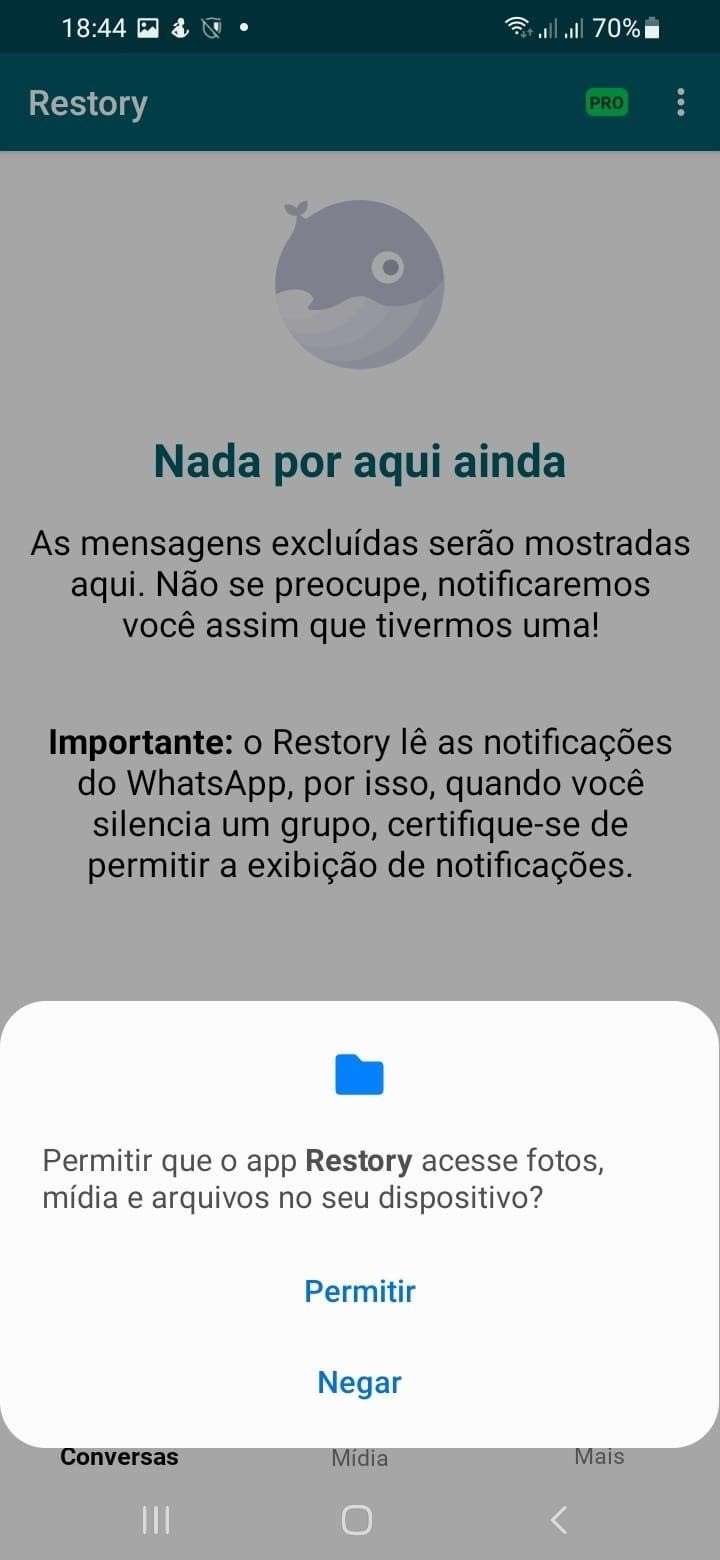
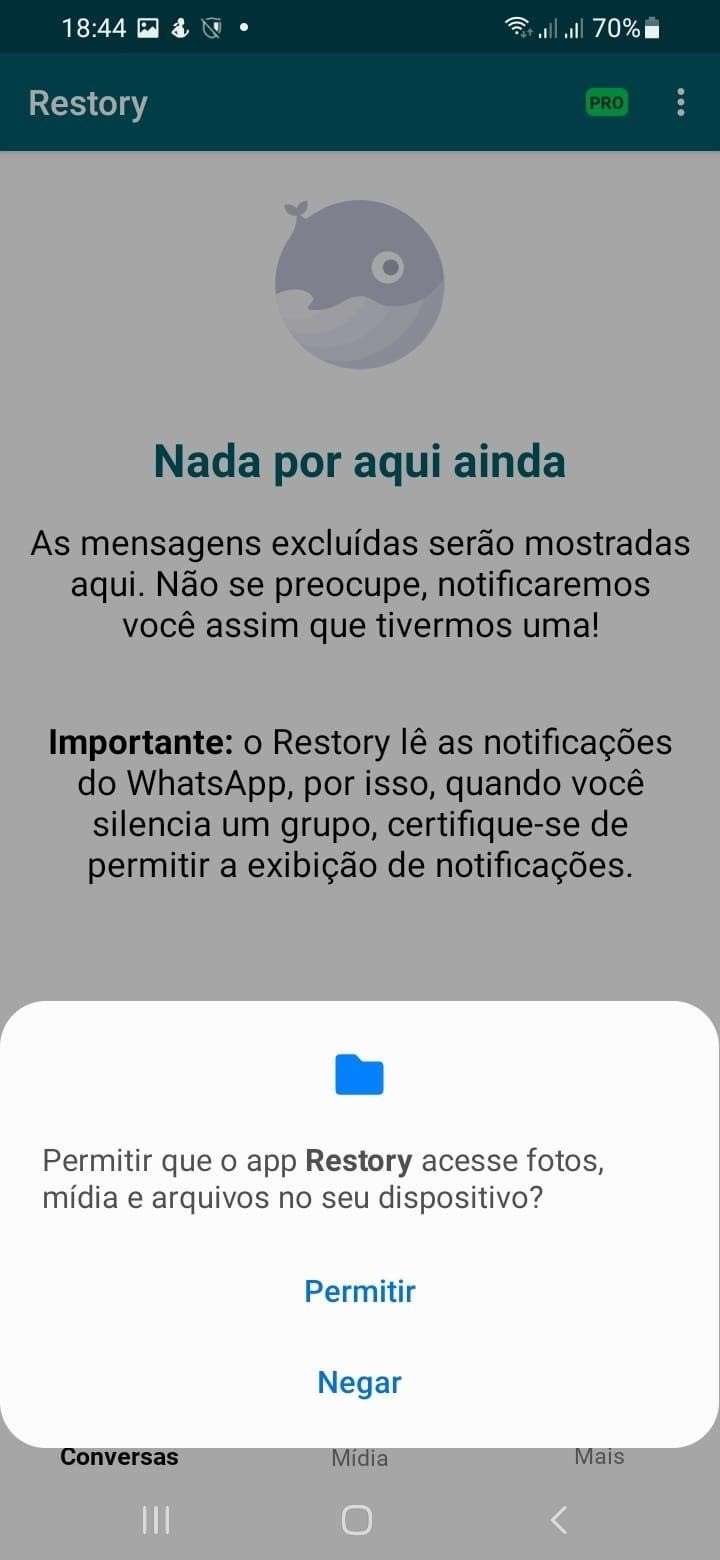
Depois que estiver instalado e autorizado a entrar nas suas pastas, o App mostrará as notificações na tela principal.
Basta tocar sobre o nome do contato para ver o histórico. Os arquivos podem ser encontrados na aba Mídia, basta encontrar o que precisa e restaurar os vídeos apagados do WhatsApp.
Aplicativo Para Restaurar Vídeos Apagados Do WhatsApp: WAMR
Adoro um aplicativo com versão livre de pagamentos, então vou falar para você a respeito do aplicativo para restaurar vídeos apagados do WhatsApp, o WAMR. Este App promete recuperar o que foi apagado através do seu remetente no WhatsApp, sejam vídeos, textos, áudios ou fotos. Infelizmente, tenho uma notícia não muito boa para usuários de celulares com sistema iOS. O App só está disponível na versão para Android.
Então, se o seu celular é Android, veja o passo a passo a seguir e aprenda como recuperar um vídeo excluído do WhatsApp:
- Entre na Google Play Store, baixe e instale o App WAMR em seu celular;
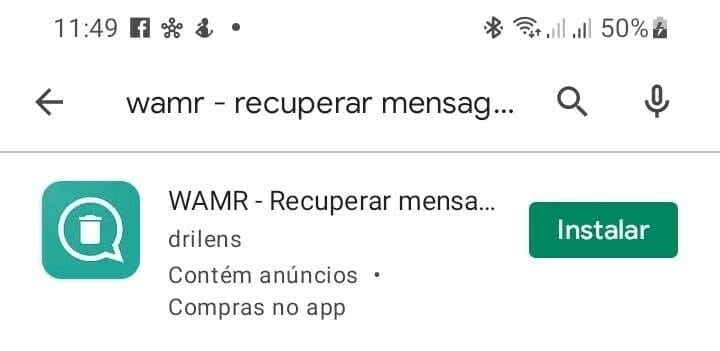
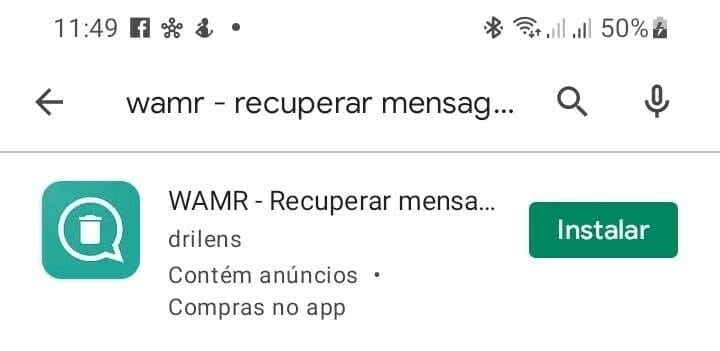
- Ao abrir o aplicativo, uma espécie de tutorial aparecerá na tela. Leia os termos de uso e clique em Aceitar se estiver de acordo;
- Clique na seta para avançar para a próxima tela;
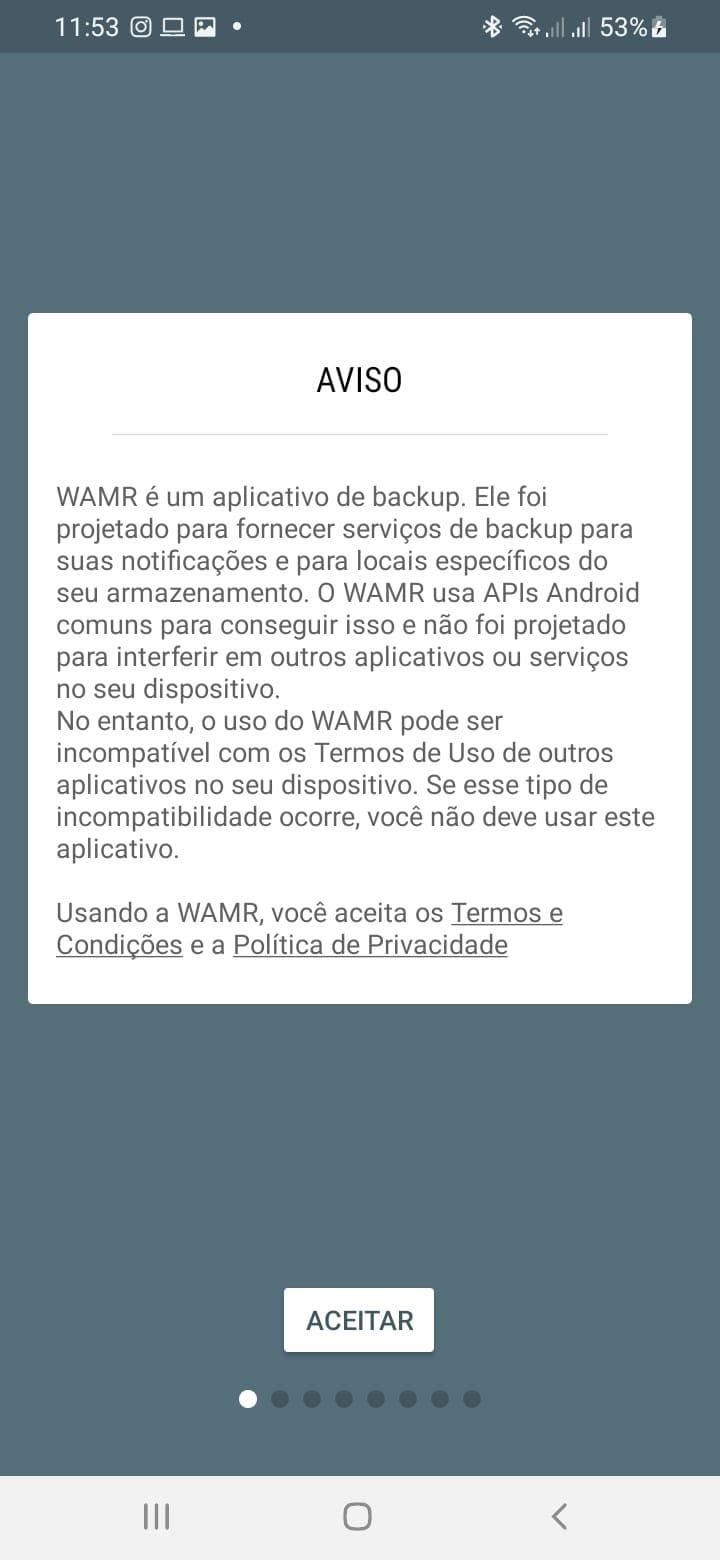
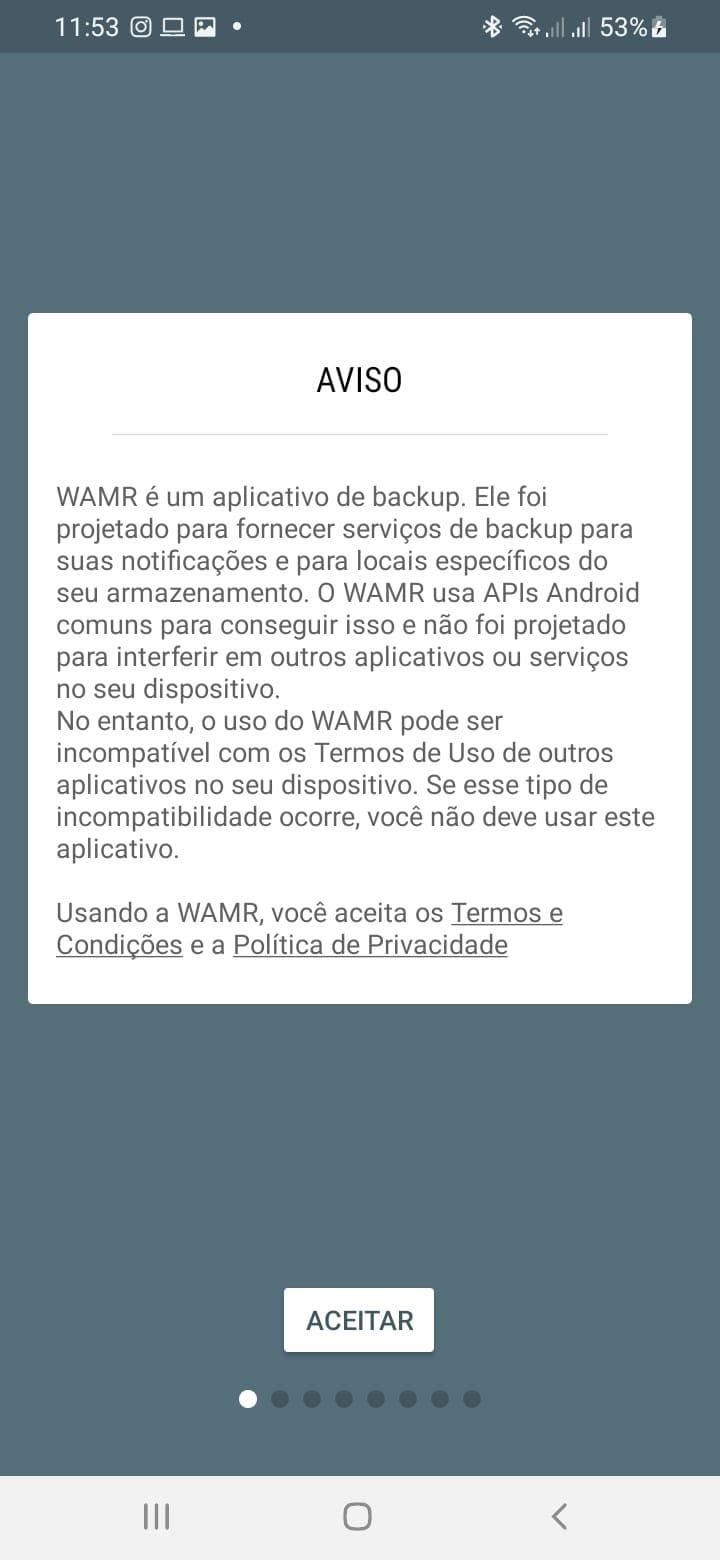
-
- Selecione o WhatsApp na lista de aplicativos para fazer a busca e avance;


- Dê permissão ao aplicativo para entrar em seus arquivos de mídia e notificações clicando no botão Ativar;
- Avance mais uma página;
- Clique no nome do contato para ver o histórico de mensagens;
- Os arquivos apagados e mensagens de voz podem ser encontrados clicando no clipe, porém, não estão separados pelo remetente. É preciso localizar através da data do envio no histórico da conversa no WhatsApp.
Você sabe como é complicado encontrar aplicativo para recuperar arquivos apagados do iPhone, mas existe sim como recuperar fotos e vídeos apagados do WhatsApp pelo iPhone: o Tenorshare UltData. E a melhor parte é que este aplicativo é livre de pagamentos.
Antes de baixar o Tenorshare, saiba que é um programa de computador, portanto, precisa ser instalado no computador e o smartphone precisa estar conectado a ele usando um cabo USB.
Siga o passo a passo abaixo para fazer a instalação do aplicativo Tenorshare UltData em computador com Windows e recuperar arquivos apagados do WhatsApp:
- Faça download do programa Tenorshare UltData e instale no computador;
- Abra o Tenorshare e conecte o celular no computador com o auxílio de um cabo USB;
- Siga os passos do programa para ativação;
- Assim que ativar a depuração USB, selecione os tipos de arquivos que precisa recuperar. Clique em Próximo para avançar;
- Aguarde a digitalização dos arquivos. Escolha os arquivos que quer recuperar e clique em Recuperar para confirmar a operação.
Veja agora ao passo a passo do Tenorshare na versão para Mac:
- É bem parecido. Primeiro baixe e instale o programa Tenorshare UltData no seu computador;
- Entre no programa e conecte seu iPhone no computador Caso pergunte se deseja confiar no computador, responda clicando em Confiar;
- Na tela do programa iPhone Data Recovery, escolha os arquivos que precisa recuperar e clique em Começar a Escanear;
- Aguarde que o programa localize os arquivos;
- Selecione aqueles que precisa recuperar e clique em Recuperar. Defina o destino dos arquivos. Clique outra vez em Recuperar, para confirmar.
Também há como recuperar vídeos apagados do WhatsApp através do backup do iTunes, desde que tenha sido sincronizado com o celular antes do arquivo ser apagado. Para isso, escolha um dos backups do iTunes que tenha certeza de estar com o arquivo salvo, faça o escaneamento, visualize os arquivos e selecione os que deseja recuperar.
Outra opção que ele oferece para recuperar vídeos apagados do WhatsApp é através da conta do iCloud. Com o programa, entre no seu iCloud, escolha o backup que deseja, inicie a digitalização dos arquivos e marque aqueles que deseja recuperar e finalize a ação.
Este artigo é meramente informativo, ou seja, não possui nenhum vínculo com a empresa que oferece o serviço e que, por acaso, poderá ser citada no decorrer do artigo. Não isentamos a busca de informações no site oficial da operadora.
